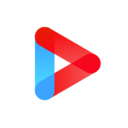学有优教app课后服务怎么选课_课后服务选课方法分享
时间:2022-10-12 15:16:20 编辑:鱼叔
学有优教软件很多用户们都在使用,学有优教app课后服务怎么选课困扰着很多朋友吧,接下来就让小编为大家讲述课后服务选课方法分享,还不懂的朋友们就来鱼叔下载看一看吧。
课后服务选课方法分享
1.打开学有优教,进入课后服务
打开学有优教app,在登录页面输入对应的账号密码进入应用。在页面底部切换至【服务】栏,家长可以在【办理服务】中,点击【课后服务】,进入课后服务。

2.点击选课服务,根据兴趣选课
在进入课后服务后,家长点击页面上方导航栏的【选课】页面查看,若家长有多个孩子,在给不同的孩子进行选课时,需点击页面左上角的孩子姓名切换至对应的孩子进行选课。

3.加入预选课程,并报名提交
预选时间段内,家长可将心仪的课程加入预选清单。预选结束时,若该课程预选人数未达报名人数上限,则系统会在预选结束后自动提交报名,报名阶段无需家长手动报名。

4.实时查看课程,调整课程清单
预选结束时,若该课程预选人数超过该课程报名人数上限,则家长在报名阶段需手动报名该课程。预选期间,家长可实时查看课程的预选人数是否达上限,建议家长根据需要实时调整预报名课程清单。

5.人数达到上线,需手动报名
选课只可在学校设置的选课时间段内方可进行,在非选课时间家长是无法进行选课操作的。只在该课程预选人数超过该课程报名人数上限,则家长需在选课阶段手动报名该课程。

6.手动报名后,查看报名结果
报名完成后,重新进入课程服务安排,就会看到已经报名的课程。

喜欢鱼叔下载小编为您带来的软件资讯吗?想要获得更多资讯,请继续关注鱼叔下载。
相关资讯
推荐下载
-

哇塞FM 乐可免费在线听
系统工具 | 14.52MB | 2022-05-12
进入 -
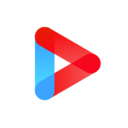
酷喵vip免费版永久
娱乐影音 | 16.7 MB | 2022-03-24
进入 -

steam壁纸引擎 18+
摄影图像 | 8.16MB | 2022-05-07
进入 -

极光加速器 永久免费版2.7.15
系统工具 | 17.81MB | 2022-03-26
进入 -

2022老王加速最新版
系统工具 | 11.73MB | 2022-05-03
进入 -

极光加速器 2.7.15版
系统工具 | 17.81MB | 2022-03-15
进入 -

漫蛙漫画 免费版
小说漫画 | 1.93MB | 2022-03-19
进入 -

mm131 官方下载v2.0.2安卓版
摄影图像 | 40.36MB | 2022-05-21
进入 -

画质怪兽 答案点淘6个字2022
系统工具 | 10.94MB | 2022-03-27
进入 -

包子漫画 官网下载
小说漫画 | 23.42MB | 2022-04-30
进入